Wie erstelle ich eine Regel in Outlook für bestimmte E -Mails?
Das Erstellen von Regeln in Outlook kann eine großartige Möglichkeit sein, Ihnen zu helfen, organisiert zu bleiben und Ihre E -Mails zu verwalten. Regeln können verwendet werden, um Ihre E -Mails automatisch in bestimmte Ordner zu organisieren, sie mit speziellen Kategorien zu markieren oder sogar zu löschen, bevor sie Ihren Posteingang erreichen. In diesem Leitfaden zeigen wir Ihnen, wie Sie eine Regel in Outlook für bestimmte E-Mails erstellen, damit Sie Ihren Posteingang unübersichtlich und organisiert halten können.
Das Erstellen einer Regel in Outlook für bestimmte E -Mails ist einfach. Hier erfahren Sie, wie es geht:
- Öffnen Sie Outlook und klicken Sie in der oberen Navigationsleiste auf die Registerkarte Datei.
- Wählen Sie im Dropdown-Menü Regeln und Warnungen verwalten.
- Klicken Sie auf die Schaltfläche Neue Regel.
- Wählen Sie eine Vorlage aus der Liste aus oder starten Sie aus einer leeren Regel.
- Wählen Sie die Bedingungen aus, die Sie auf die E -Mails bewerben möchten, die Sie filtern möchten.
- Wählen Sie die Aktion, die Outlook ergreifen soll, wenn der Zustand erfüllt ist.
- Stellen Sie Ausnahmen von der Regel fest.
- Klicken Sie auf Fertig stellen, um die Regel zu speichern.
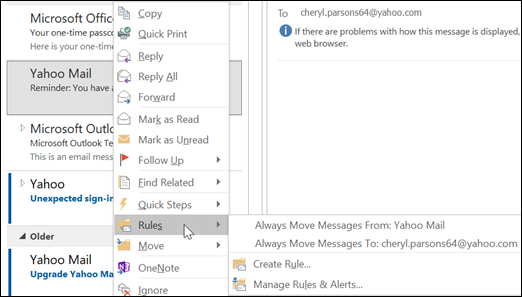
Erstellen Sie Regeln für Outlook, um bestimmte E -Mails zu sortieren
Regeln sind eine großartige Möglichkeit, Outlook organisiert zu halten und sicherzustellen, dass wichtige E -Mails im Shuffle nicht verloren gehen. Es ist einfach, eine Regel zu erstellen, die bestimmte Nachrichten an einen bestimmten Ordner weiterleitet oder andere Aktionen ausführt.
Um eine Regel zu erstellen, öffnen Sie Outlook und wählen Sie die Option "Regeln" im Menü "Tools" aus. Dadurch wird die Regeln und Warnfenster angezeigt. Klicken Sie auf die Schaltfläche „Neue Regel“, um den Prozess zu starten. Dadurch wird der Regeln -Assistent angesprochen, der Ihnen eine Reihe von Optionen zum Erstellen der Regel bietet. Sie können aus vorbereiteten Regeln wählen oder eine benutzerdefinierte erstellen.
Sobald Sie eine zu erstellende Regel ausgewählt haben, müssen Sie im nächsten Schritt angeben, an welchen E -Mails die Regel angewendet werden sollen. Klicken Sie dazu auf den Link „Schritt 2: Bearbeiten Sie die Regelbeschreibung“. Dadurch werden ein weiteres Fenster aufgeführt, mit dem Sie die Kriterien für die Regel definieren können. Sie können beispielsweise die Filter von E -Mails basierend auf ihrem Thema, Absender oder anderen Kriterien wählen.
Wählen Sie die von der Regel ergriffene Maßnahmen aus
Sobald Sie die Kriterien für die Regel angegeben haben, ist es an der Zeit, die Aktion auszuwählen, die Outlook ergreifen soll, wenn sie eine Nachricht findet, die den Kriterien entspricht. Klicken Sie dazu auf den Link „Schritt 3: Wählen Sie Aktionen aus“. Dadurch wird eine Liste von Aktionen angezeigt, aus denen Sie auswählen können.
Sie können beispielsweise die Nachricht in einen bestimmten Ordner verschieben, sie für Follow-up und löschen oder andere Aktionen ausführen. Um eine Aktion auszuwählen, überprüfen Sie einfach das Kontrollkästchen daneben. Sie können auch zusätzliche Einstellungen konfigurieren, die möglicherweise mit der Aktion verbunden sein.
Geben Sie zusätzliche Optionen für die Regel an
Der letzte Schritt besteht darin, zusätzliche Optionen für die Regel anzugeben. Klicken Sie dazu auf den Link „Schritt 4: Ausnahmen angeben“. Dadurch wird eine Liste von Ausnahmen angezeigt, aus denen Sie auswählen können. Sie können beispielsweise bestimmte E -Mails aus der Regel ausschließen oder einen Zeitrahmen angeben, damit die Regel wirksam ist.
Sobald Sie alle Optionen für die Regel konfiguriert haben, klicken Sie auf die Schaltfläche „Beenden“. Dadurch wird die Regel zu Outlook hinzugefügt und wird sofort aktiviert.
Testen der Regel
Sobald Sie die Regel erstellt haben, sollten Sie sie testen, um sicherzustellen, dass sie richtig funktioniert. Senden Sie sich dazu eine Test -E -Mail, die den in der Regel angegebenen Kriterien entspricht. Überprüfen Sie dann, ob Outlook die entsprechende Maßnahmen ergriffen hat.
Bearbeitung und Löschen von Regeln
Wenn Sie Änderungen an der Regel vornehmen müssen, können Sie dies tun, indem Sie im Menü „Tools“ auf die Option „Regeln“ klicken und dann die Regel auswählen, die Sie bearbeiten möchten. Sie können die Regel auch löschen, indem Sie sie auswählen und dann auf die Schaltfläche „Löschen“ klicken.
Nur wenige häufig gestellte Fragen
1. Was ist eine Regel in Outlook?
Eine Regel in Outlook ist eine Art automatisierte Aktion, die für eingehende oder ausgehende E -Mail -Nachrichten eingestellt werden kann. Beispielsweise können Benutzer Regeln erstellen, um automatisch E-Mails von einem bestimmten Absender in einen bestimmten Ordner zu verschieben, E-Mails mit einer bestimmten Betreffzeile zu löschen oder E-Mails für die Nachuntersuchung zu fallen. Regeln können auch erstellt werden, um eine automatische Antwort an eingehende E -Mails zu senden, E -Mails an eine andere Adresse weiterzuleiten oder einen Ton zu spielen, wenn eine E -Mail eintrifft.
2. Wie erstelle ich eine Regel in Outlook?
Um eine Regel in Outlook zu erstellen, öffnen Sie die Registerkarte Start und klicken Sie auf Regeln> Regeln und Warnungen verwalten. Klicken Sie im Dialogfeld "Regeln" und "Warnungen" auf die Schaltfläche Neue Regel und wählen Sie die Art der Regel, die Sie erstellen möchten. Befolgen Sie dann die Schritte im Regeln -Assistenten, um die Regel wie gewünscht anzupassen.
3. Welche Aktionen kann ich in eine Regel einstellen?
Beim Erstellen einer Regel in Outlook können Benutzer aus einer Reihe von Aktionen auswählen, z. B. das Verschieben der Nachricht in einen bestimmten Ordner, das Löschen der Nachricht, das Markieren der Nachricht für Follow-up oder das Abspielen eines Tons. Weitere verfügbare Aktionen umfassen das Senden eines automatischen Reply, die Weiterleitung der Nachricht an eine andere Adresse oder das Ausführen eines Skripts.
4. Kann ich eine Regel für bestimmte E -Mails erstellen?
Ja, es ist möglich, eine Regel in Outlook speziell für bestimmte E -Mails zu erstellen. Beim Erstellen der Regel können Benutzer die Bedingungen angeben, die für die Anwendung der Regel erfüllt sein müssen, z. B. die Adresse des Absenders, die Betreffzeile oder den Inhalt der Nachricht.
5. Wie teste ich eine Regel?
Um eine Regel in Outlook zu testen, klicken Sie jetzt im Dialogfeld "Regeln" und "Warnungen" auf die Schaltfläche Testregel. Dadurch wird die Regel für alle derzeit im Posteingang im Posteingang ausgeführten E -Mails ausgeführt und einen Bericht angezeigt, in dem Nachrichten von der Regel beeinflusst wurden.
6. Werden Regeln nur auf neue Nachrichten angewendet?
Nein, Regeln können so festgelegt werden, dass sie auf Nachrichten, die bereits im Posteingang sowie neue Nachrichten sind, angewendet werden können. Zu diesem Zweck sollten Benutzer die Option "Diese Regel jetzt in den Nachrichten" bereits in "Posteingang" im Regeln Assistent ausführen.
Das Erstellen einer Regel in Outlook für bestimmte E-Mails kann ein zeitaufwändiger Prozess sein, muss dies jedoch nicht sein. Mit ein paar einfachen Schritten können Sie schnell und einfach eine Regel erstellen, mit der Sie Ihren Posteingang organisiert und langfristig Zeit sparen können. Wenn Sie die in diesem Artikel beschriebenen Schritte befolgen, können Sie sicherstellen, dass Ihr Outlook -Posteingang so organisiert wie möglich ist und dass Sie in der Lage sind, auf wichtige E -Mails schnell und effizient zu antworten.


















